Im Modify-Modus ist eine Bearbeitung der RIC-Elemente, wie z.B. Einfügen, Löschen, Ändern der Reihenfolge, oder die Parametrisierung der RIC-Elemente möglich. Mit folgendem Button kann einfach in den Modify-Modus gewechselt werden:
![]()
Benutzeroberfläche
Um das Arbeiten mit nxtRICeditV2 so einfach wie möglich zu halten wurden die meisten Funktionen in das Hauptfenster integriert. So können auf direktem Wege sowohl RIC-Dateien erzeugt und bearbeitet oder getestet werden.
Für die Pflege der RIC-Dateien stehen dabei in nxtRICeditV2 zwei verschiedene Bearbeitungs-Modi zur Verfügung:
Modify-Modus
Im Modify-Modus ist eine Bearbeitung der RIC-Elemente, wie z.B. Einfügen, Löschen, Ändern der Reihenfolge, oder die Parametrisierung der RIC-Elemente möglich. Mit folgendem Button kann einfach in den Modify-Modus gewechselt werden:
PreView-Modus
Der PreView-Modus ermöglicht die Simulation der Anzeige, wie sie im späteren Einsatz auf dem NXT zu sehen ist. Dabei können alle dynamischen Werte, die später beim Aufruf im Programm zum Einsatz kommen, über de Parameter und die Startposition in der Anzeige eingestellt werden. Die Startposition kann sowohl manuell über die beiden Felder "Pos X" und "Pos Y" oder aber auch über einen Mausklick in die Anzeige eingestellt werden. Der PreView-Modus ist über folgenden Button erreichbar:
Weder die Parameter noch die Startposition werden später im RIC-File gespeichert. Sie werden in der Regel beim Programmaufruf mitgegeben.
Beide Modi stehen wahlweise im Hauptfenster des Programms nxtRICeditV2 zur Verfügung, welches sich dabei in bis zu vier 4 Bereiche, die unterschiedliche Funktionen haben, unterteilt:

nxtRICeditV2 im Modify-Modus
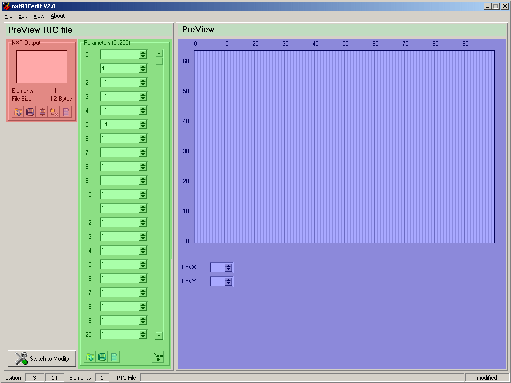
nxtRICeditV2 im PreView-Modus
Die verschiedenfarbig markierten Bereiche stehen für:
|
|
Farbe |
Funktion |
Sichtbar |
|
|
|
rot |
PreView-Bereich |
immer |
|
|
|
grün |
Parameter-Bereich |
immer |
|
|
|
blau |
Bearbeitungs-Bereich |
immer |
|
|
|
gelb |
Elemente-Bereich |
Bearbeitungs-Mode |
|
PreView-Bereich
Der Preview-Bereich zeigt immer den kompletten Inhalt der aktuellen RIC-Datei an. Für die Ausgabe der Grafik werden die im grünen Parameter-Bereich hinterlegten Werte verwendet.
Zusätzlich enthält der PreView-Bereich verschiedene Buttons zur Verwaltung der RIC-Dateien:
|
|
|
Öffnet eine besehende RIC-Datei |
|
|
|
Speichert die aktuelle RIC-Datei. |
|
|
|
Ermöglicht die Speicherung der aktuellen RIC-Datei unter einem anderem Dateinamen |
|
|
|
Ladet den Inhalt einer anderen RIC-Datei und hängt ihn an das Ende der aktuellen Datei an. Damit lassen sich auch Teile aus anderen RIC-Dateien kopieren und verwenden |
|
|
|
Löscht alle Elemente der aktuellen RIC-Datei |
Außerdem zeigt der PreView-Bereich an, aus wie vielen RIC-Elementen die aktuelle RIC-Datei besteht und wie viel Speicher diese Datei im Filesystem benötigt.
Es ist zu berücksichtigen, dass der Speicher im NXT in 256 Byte großen Speicherblöcke organisiert ist. Daher verbraucht eine 600 Byte große Datei im Flash-Speicher des NXT genau 768 Byte ( 3 Blöcke zu je 256 Byte).
Parameter-Bereich
Im Parameter-Bereich können die Werte der zur Verfügung stehenden Parameter verwaltet werden. Bei der erweiterten Verwendung von RIC-Dateien kann mit Hilfe der Paramater das Aussehen der RIC-Datei zur Laufzeit modifiziert werden. Die Standard-Firmware von Lego unterstützt die Parameter 0 bis 15. Die von John Hansen modifizierte Firmware kann dagegen mit bis zu 256 Parametern hantieren.
Der Inhalt und Umfang aller Parameter kann über verschiedene Buttons verwaltet werden:
|
|
|
Öffnet eine Parameter-Datei und ladet den Inhalt in die einzelnen Parameter |
|
|
|
Speichert den Inhalt der einzelnen Parameter in eine angegebene Parameter-Datei |
|
|
|
Setzt alle Parameter auf 0 zurück |
|
|
|
|
|
|
|
Limitiert die Anzahl der Parameter auf 16 (0 bis 15) |
|
|
Erweitert die Anzahl der Parameter auf 256 (0 bis 255) |
Die Parameterdatei ist eine normale Textdatei, die auch mit Notepad oder einem anderen Editor bearbeitet werden kann. Unabhängig von der Anzahl der zur Verfügung stehenden Parameter werden immer 256 Parameter in diese Datei geschrieben.
Im Modify-Modus ist die Anzahl der gleichzeitig angezeigten Parameter auf 5 reduziert - im PreView-Mode werden dagegen bis zu 21 Parameter gleichzeitig angezeigt, damit eine Pflege der Parameterwerte vereinfacht wird.
Bearbeitungs-Bereich
Der Bearbeitungs-Bereich hat die größte Dynamik in der Anzeige, da er speziell auf das ausgewählte RIC-Element angepasst wird um dieses zu konfigurieren, bzw. im PreView-Mode ermöglicht dieser Bereich eine vergrößerte Vorschau auf das Endergebnis.
Elemente-Bereich
Im Elemente-Bereich können die einzelnen RIC-Elemente selektiert, eingefügt, verschoben oder gelöscht werden. Sobald ein RIC-Element ausgewählt wird, wird der Bearbeitungs-Breich soweit angepasst, dass eine Bearbeitung des gewählten RIC-Elements möglich ist.
Der Elemente-Bereich steht nur im Modify-Modus zur Verfügung. Im PreView-Mode wird dieser bereich ausgeblendet und dafür der Parameter-Bereich vergrößert.